Art d'automne

L'originale di questo tutorial lo trovate qui

Ringrazio Virginia per avermi permesso di tradurre questo tutorial
Tutorial creato con psp X3 e tradotto con psp X
Materiale qui
Tube del vaso di fiori: LTC - Maschera: Cre@nnie Design
Filtri usati qui: Alf's Border FX - Blur - Eye Candy 5 Impact - BKG Kaleidoscope - Unlimited 2 - Flaming Pear - Mehdi - Mura's Meister - Scribe - Transparency - VanDerLee/Unplugged X

|
Porta con te la freccia per tenere il segno al tuo lavoro
|
Preparazione
Metti la maschera "cre@nnie-30" nella cartella maschere di psp
Metti la selezione "vir_sel_aa" nella cartella selezioni di psp.
Importa l'effetto "Border Fade I" del filtro Alf' Border FX dentro il filtro Unlimited 2
Importa l'effetto "Kaleidoscope 8" del filtro BKG Kaleidoscope dentro il filtro Unlimited 2
Importa l'effetto "Flip SideRsf" del filtro BKG Kaleidoscope dentro il filtro Unlimited 2
Importa l'effetto "Blur - TransBlur.ffx" (allegato al materiale) del filtro Blur dentro il filtro Unlimited 2
Tavolozza dei materiali
Scegli due colori in armonia con il tube e l'immagine usata
scuro per il primo piano: per me #d1661f e il colore chiaro #f8d99e per il secondo piano
In primo piano configura il gradiente stile radiale:
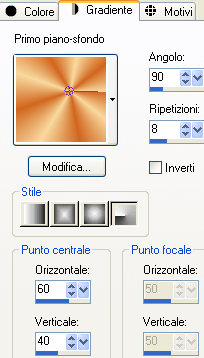
1. Apri una nuova immagine trasparente di 700 x 550 px.
Riempi l'immagine trasparente con il gradiente di primo piano.
Regola/Sfocatura/Sfocatura gaussiana: raggio 10.
2. Effetti/Plug in/Mehdi/Weaver:
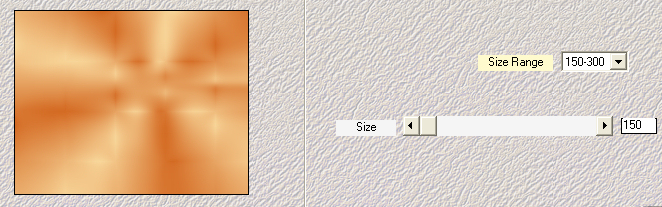
Effetti/Effetti di bordo/Aumenta di più.
Effetti/Plug in/Scribe/Partical: 4.
Regola/Messa a fuoco/Metti a fuoco.
3. Nella tavolozza dei materiali in primo piano configura un nuovo gradiente stile sprazzo di luce:
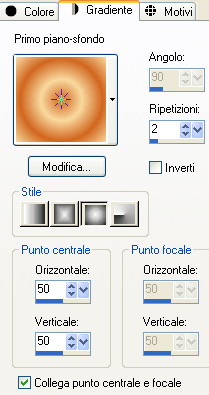
Livelli/Nuovo livello raster.
Riempi con il gradiente di primo piano.
Effetti/Plug in/Unlimited 2/Alf's Border FX/Border Fade I con la configurazione predefinita.
4. Prendi lo strumento selezione rettangolo e scegli la selezione personalizzata:
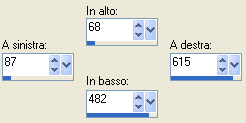
Effetti/Plug in/VanDerLee/Unplugged X: dal menù in alto a destra scegli il preset "Spice Dots" configurato come sotto:
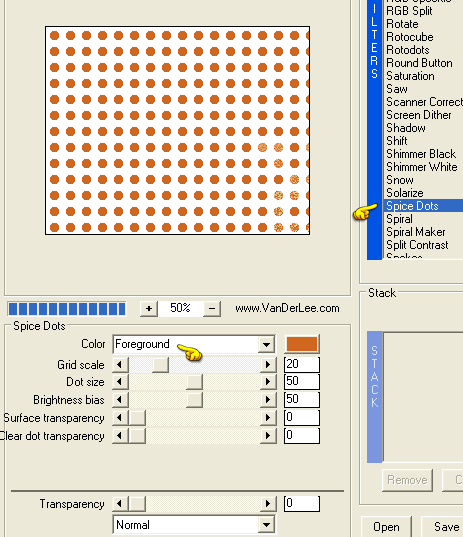
Effetti/Plug in/Transparency/Eliminate White.
Lascia selezionato.
5. Selezione/Inverti.
Premi il tasto Canc della tua tastiera.
Lascia ancora selezionato.
Livelli/Nuovo livello raster.
Apri "fond_feuilles". Modifica/Copia e incolla nella selezione.
Effetti/Plug in/Transparency/Eliminate White.
Deseleziona tutto.
6. Selezione/Seleziona tutto. Selezione/Mobile.
Selezione/Modifica/Elimina grani e fori:
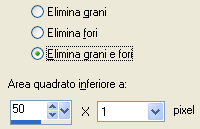
Effetti/Filtro definito dall'utente: dal menù impostazioni predefinite in alto scegli il preset "Emboss 3".
Effetti/Effetti 3D/Sfalsa ombra: 2 / 2 / 50 / 40 / colore #000000.
Devi ottenere questo:
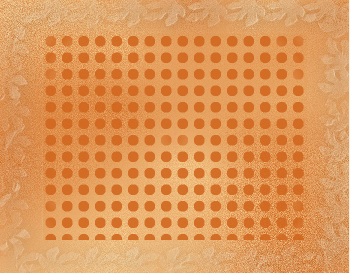
7. Posizionati sul livello Raster 2.
Effetti/Plug in/Flaming Pear/Flexify 2:
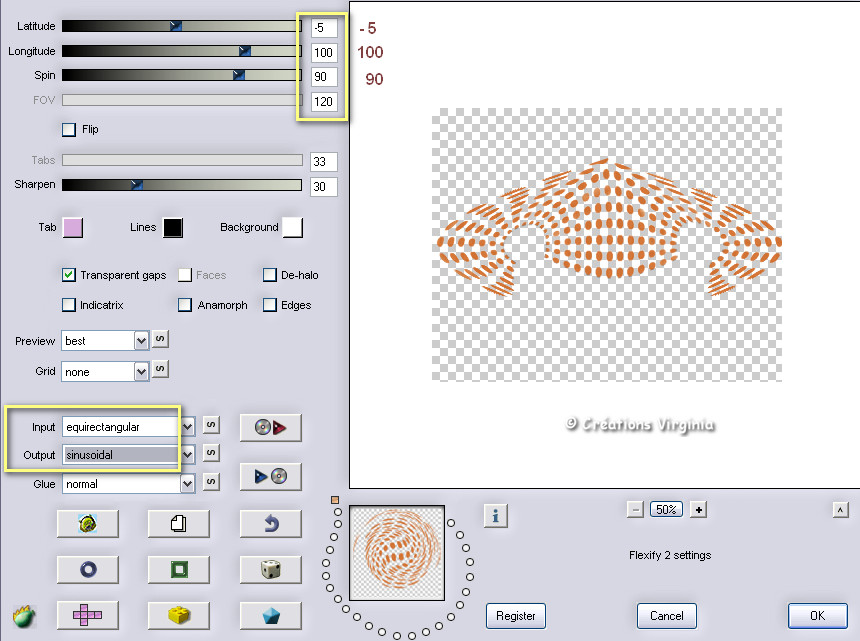
Effetti/Plug in/Unlimited 2/&<BKG Kaleidoscope>/Kaleidoscope 8 con la configurazione predefinita.
Modifica/Copia.
Modifica/Incolla come nuova immagine (per sicurezza salva questa immagine).
Metti da parte questa nuova immagine riducendola ad icona e torna al tuo lavoro.
Elimina il livello Raster 2.
8. Nella tavolozza dei materiali configura un nuovo gradiente stile lineare:
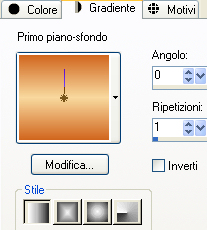
Livelli/Nuovo livello raster.
Prendi lo strumento selezione rettangolo e scegli selezione personalizzata: lascia i valori in memoria.
Riempi la selezione con il nuovo gradiente di primo piano.
9. Livelli/Carica maschera/Da disco e scegli "cre@nnie-30":
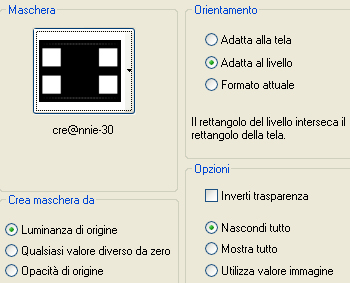
Livelli/Unisci/Unisci gruppo.
10. Livelli/Nuovo livello raster.
Selezione/Carica selezione/Da disco e scegli "vir_sel_aa".
Apri l'immagine "201204". Modifica/Copia e incolla nella selezione.
Lascia selezionato.
Devi ottenere questo:
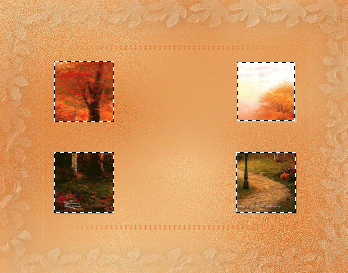
11. Regola/Sfocatura/Sfocatura da movimento: angolo 200 / intensità 100.
Effetti/Effetti di trama/Mosaico di vetro:
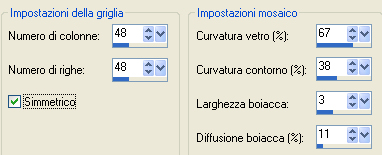
Effetti/Plug in/Alien Skin Eye Candy 5 Impact/Glass: dal menù Settings in alto scegli il preset "Clear, No Drop Shadow".
Effetti/Plug in/Alien Skin Eye Candy 5 Impact/Perspective Shadow: dal menù Settings in alto scegli il preset "Drop Shadow, Lowest".
Deseleziona tutto.
Devi ottenere questo:
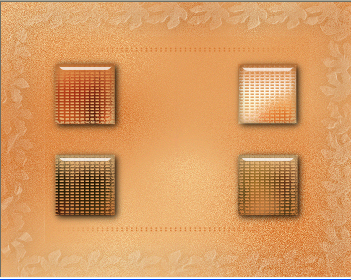
12. Livelli/Duplica.
Effetti/Plug in/Mura's Meister/Perspective Tiling:
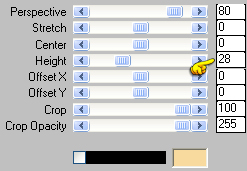
13. Effetti/Effetti geometrici/Sfera:
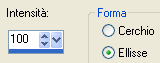
Regola/Messa a fuoco/Metti a fuoco.
Cambia la modalità di miscelatura del livello da normale a moltiplica e abbassa l'opacità a 80.
Livelli/Unisci/Unisci tutto (appiattisci).
Devi ottenere questo:
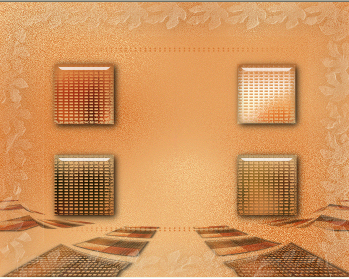
14. Immagine/Aggiungi bordatura simmetrica di 1 px colore di primo piano.
Immagine/Aggiungi bordatura simmetrica di 1 px colore di secondo piano.
Immagine/Aggiungi bordatura non simmetrica (colore #ffffff):
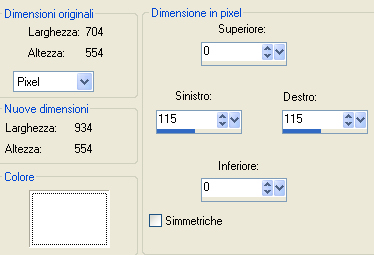
Prendi lo strumento bacchetta magica configurato come sotto:

Seleziona le due bordature bianche.
Livelli/Nuovo livello raster.
Riprendi l'immagine "201204". Modifica/Copia e incolla nella selezione.
Lascia selezionato.
15. Effetti/Effetti di distorsione/Tasselli:
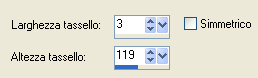
Regola/Messa a fuoco/Metti a fuoco.
Selezione/Innalza selezione a livello.
Deseleziona tutto.
16. Effetti/Effetti di distorsione/Coordinate polari:
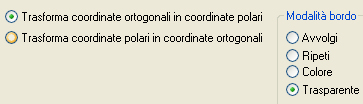
Ripeti ancora una volta quest'effetto.
Devi ottenere questo:

17. Effetti/Effetti geometrici/Cerchio: trasparente.
Ripeti ancora una volta quest'effetto.
Immagine/Ridimensiona all'85% (tutti i livelli non spuntato).
18. Effetti/Effetti d'immagine/Scostamento: orizz. -184 / vert. -10 / personalizzato e trasparente.
Devi ottenere questo:
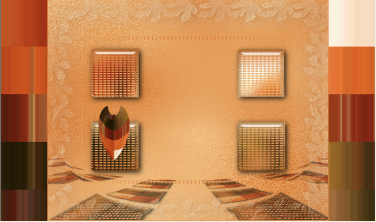
19. Livelli/Duplica. Immagine/Capovolgi. Livelli/Unisci/Unisci giù.
Livelli/Duplica. Immagine/Rifletti. Livelli/Unisci/Unisci giù.
Effetti/Effetti 3D/Sfalsa ombra: 2 / 2 / 50 / 50 / colore #000000.
Regola/Messa a fuoco/Maschera di contrasto:

20. Posizionati sul livello di sotto (Raster 1).
Effetti/Plug in/Unlimited2/Blur/TransBlur con la configurazione predefinita.
Effetti/Plug in/Unlimited 2/&<BKG Kaleidoscope>/Flip SideRsf.
Selezione/Seleziona tutto. Selezione/Mobile.
Effetti/Effetti 3D/Sfalsa ombra: 3 / 2 / 50 / 50 / colore #000000.
Deseleziona tutto.
Livelli/Unisci/Unisci tutto (appiattisci).
21. Immagine/Aggiungi bordatura simmetrica di 12 px colore #ffffff.
Con lo strumento contagocce scegli un nuovo colore scuro per il primo piano. La mia scelta: #6d461e.
Immagine/Aggiungi bordatura simmetrica di 22 px colore primo piano.
Seleziona quest'ultima bordatura con la bacchetta magica.
Effetti/Effetti di trama/Veneziana (colore di secondo piano):
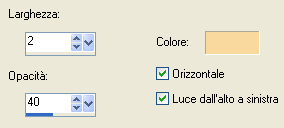
Selezione/Inverti.
Effetti/Effetti 3D/Sfalsa ombra: lascia i valori in memoria.
Deseleziona tutto.
22.Nota bene: è l'immagine scelta che ha dato un quadrato chiaro in alto alla bordatura:
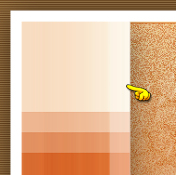
Se questo non è il tuo caso, prima di mettere la decorazione fai come indicato sotto:
- seleziona con lo strumento selezione rettangolo la parte della bordatura (in alto a sinistra) dove andrai a posizionare la decorazione,
- aggiungi un nuovo livello e applica il tuo colore chiaro di secondo piano,
- livelli/Duplica. Immagine/Rifletti. Livelli/Unisci/Unisci giù.
Ottieni questo:
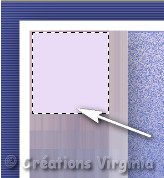
deseleziona.
Riprendi l'immagine che avevi messo da parte al punto 7.
Immagine/Ridimensiona al 30% o al 28% (tutti i livelli non sputanto).
Modifica/Copia e incolla come nuovo livello.
Posiziona bene in alto a sinistra.
Livelli/Duplica. Livelli/Unisci/Unisci giù.
Livelli/Duplica. Immagine/Rifletti. Livelli/Unisci/Unisci giù.
Livelli/Unisci/Unisci tutto (appiattisci).
Immagine/Aggiungi bordatura simmetrica di 1 px colore di secondo piano.
23. Nella tavolozza dei materiali scegli per il primo piano un nuovo colore chiaro. La mia scelta: #f9e2c8.
Configura in primo piano un nuovo gradiente stile lineare:
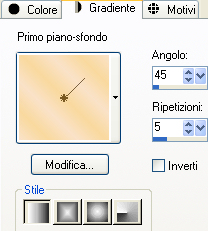
Immagine/Aggiungi bordatura simmetrica di 35 px colore #ffffff.
Seleziona la bordatura bianca con la bacchetta magica.
Riempi la selezione con il gradiente di primo piano.
Effetti/Effetti di trama/Intessitura (colore quello scuro iniziale di primo piano):
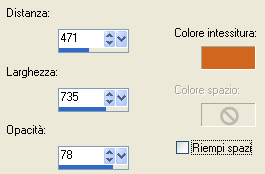
Effetti/Plug in/Unlimited 2/Paper Textures/Canvas, Fine con la configurazione predefinita.
Deseleziona tutto.
Immagine/Aggiungi bordatura simmetrica di 1 px colore marrone scuro (per me #6d461e).
24. Apri il tube del vaso dei fiori "Orange_Blossoms_LCT_Oct_08". Immagine/Ridimensiona al 77%.
Modifica/Copia e incolla come nuovo livello. Non spostare.
Effetti/Effetti 3D/Sfalsa ombra: 0 / 20 / 40 / 30 / colore #000000.
25. Nella tavolozza dei materiali rimetti i colori di partenza della fase di preparazione.
Configura in primo piano il gradiente stile lineare:
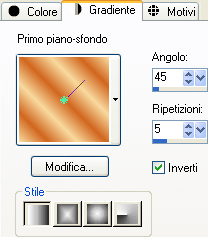
Prendi lo strumento penna configurato come sotto (stile linea Rombo e larghezza 12):

Tenendo il tasto della maiuscola premuto (per tracciare la linea ben diritta), traccia una linea al centro della bordatura sinistra.
Livelli/Converti in livello raster.
Regola/Messa a fuoco/Metti a fuoco.
Livelli/Duplica. Immagine/Rifletti. Livelli/Unisci/Unisci giù.
Effetti/Effetti 3D/Sfalsa ombra: lascia i valori in memoria.
26. Aggiungi la tua firma. Livelli/Unisci/Unisci tutto (appiattisci).
Non ti resta che ridimensionare se necessario e salvare in formato jpeg (io ho ridimensionato a 950 px di larghezza).
Altra versione con tube di Mary

Le vostre splendide versioni - Grazie!
La mia tester gioM

Olimpia
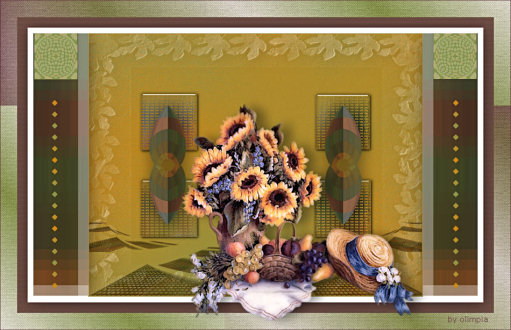
Tutorial tradotto da Byllina il 19 novembre 2013
e registrato su TWI

Tradotti Virginia
Home
|